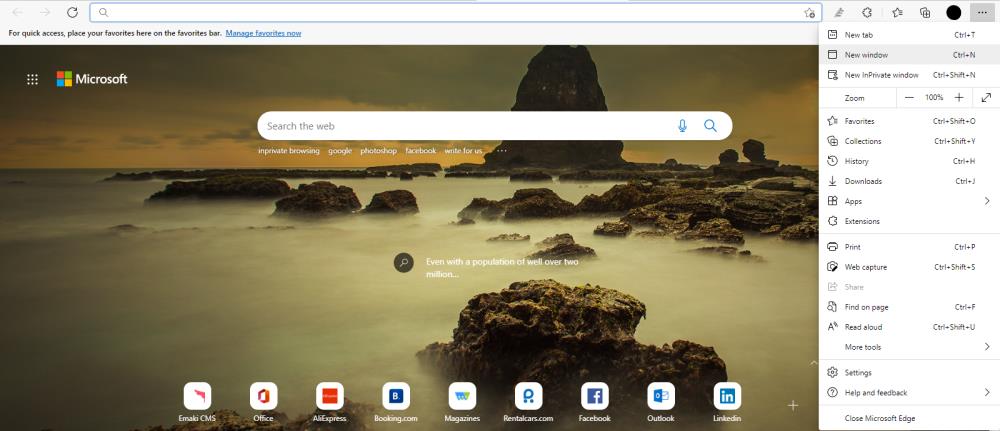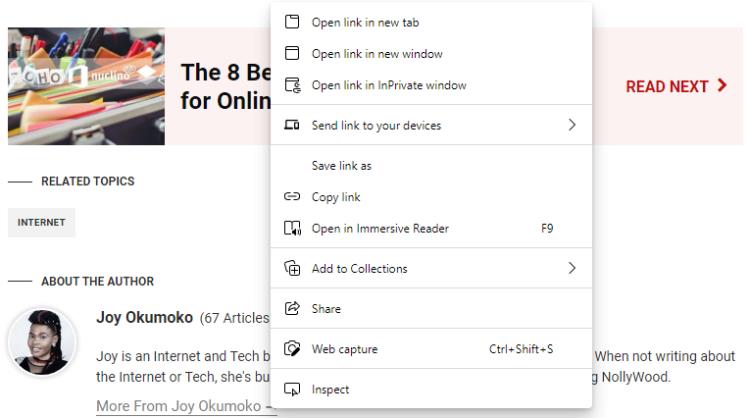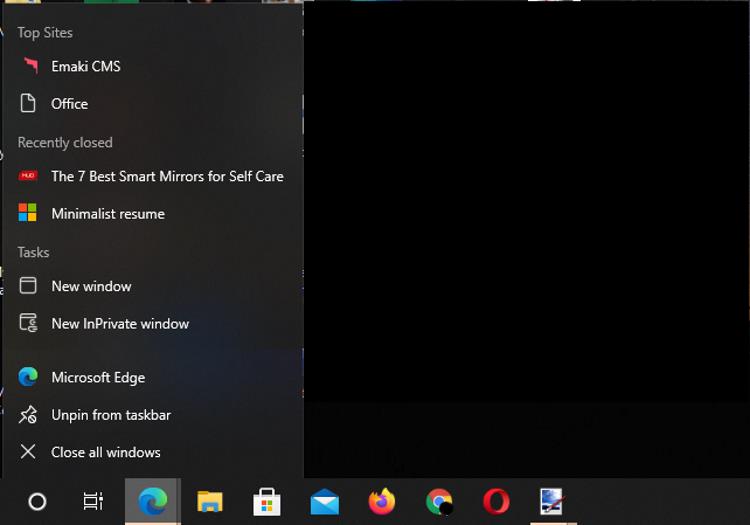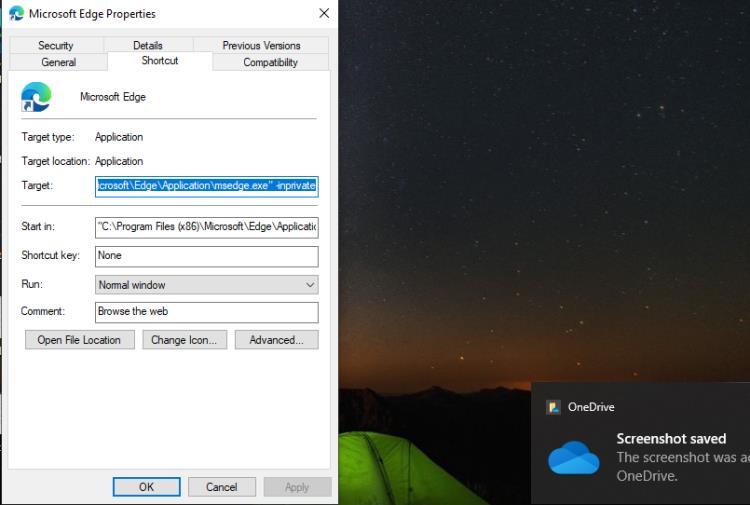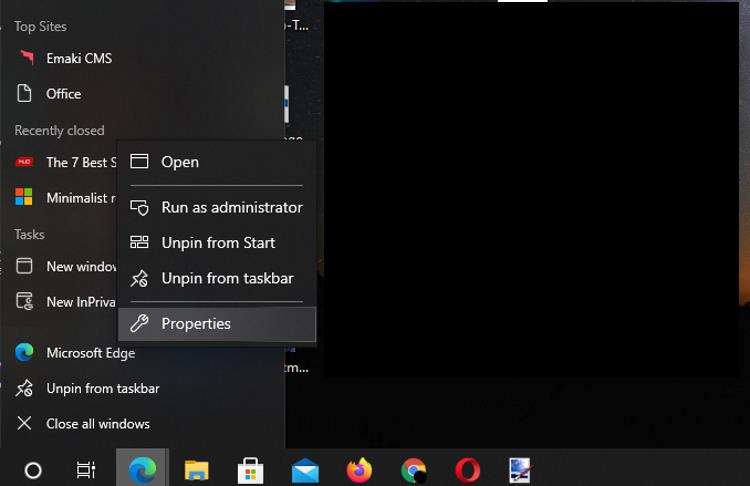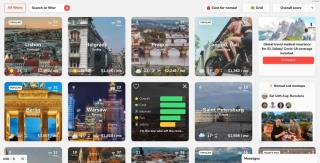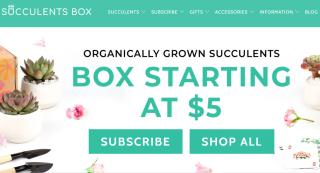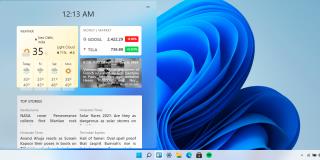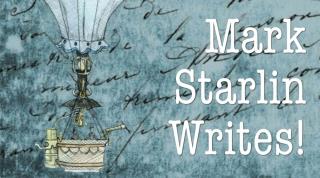ทุกวันนี้ คุณไม่สามารถระมัดระวังความเป็นส่วนตัวทางออนไลน์ได้มากนัก ด้วยผู้ลงโฆษณาที่ไม่ชัดเจนและอาชญากรไซเบอร์ที่กระตือรือร้นที่จะเอานิ้วชี้บนข้อมูลของคุณ วิธีหนึ่งที่จะหลีกเลี่ยงได้คือการท่องเว็บในโหมดส่วนตัว เบราว์เซอร์ยอดนิยม เช่น Chrome และ Firefox มีการท่องเว็บแบบส่วนตัว แต่คุณรู้หรือไม่ว่า Microsoft Edge รองรับการท่องเว็บแบบส่วนตัวด้วย
ในโพสต์นี้ คุณจะได้เรียนรู้เพิ่มเติมเกี่ยวกับโหมด InPrivate Browsing ของ Microsoft Edge และวิธีการทำงาน คุณลักษณะหลัก ตลอดจนวิธีเปิดใช้งานและจัดการ InPrivate Browsing มาดำดิ่งกัน
การเรียกดูแบบ InPrivate ใน Edge All About คืออะไร?
พูดง่ายๆ คือ โหมด InPrivate Browsing ของ Edge ช่วยให้คุณเรียกดูและค้นหาเว็บแบบส่วนตัวได้ โดยเปิดหน้าต่างเฉพาะใหม่ขึ้นมาเพื่อป้องกันไม่ให้ไซต์ คุกกี้ และเครื่องมือติดตามเข้าถึงกิจกรรมการท่องเว็บของคุณ
เมื่อคุณปิดหน้าต่าง InPrivate ทั้งหมด Microsoft Edge จะลบประวัติการเรียกดู ประวัติการดาวน์โหลด คุกกี้ ข้อมูลไซต์ รูปภาพและไฟล์ที่แคชไว้ รหัสผ่าน ที่อยู่ ข้อมูลแบบฟอร์มป้อนอัตโนมัติ การอนุญาตไซต์ และข้อมูลแอปที่โฮสต์โดยอัตโนมัติ
บุคคลอื่นที่ใช้คอมพิวเตอร์เครื่องเดียวกันจะไม่สามารถดูกิจกรรมและประวัติการท่องเว็บแบบ InPrivate ของคุณได้ ข้อยกเว้นประการเดียวสำหรับความคุ้มครองนี้คือโรงเรียน ที่ทำงาน หรือผู้ให้บริการอินเทอร์เน็ต (ISP) ของคุณ
ที่เกี่ยวข้อง: Facebook กำลังติดตามคุณ! นี่คือวิธีหยุดมัน
เมื่ออยู่ในโหมด InPrivate คุณยังสามารถบันทึกคอลเลกชั่น รายการโปรด และการดาวน์โหลดได้โดยไม่ต้องมีประวัติการดาวน์โหลด รวมถึงเข้าถึงรายการโปรด รหัสผ่าน และแบบฟอร์มการกรอกข้อมูลจากโปรไฟล์ปกติของคุณ
โปรดทราบว่าคุณไม่ได้รับการป้องกันเพิ่มเติมจากการติดตามโดยค่าเริ่มต้น และคุณยังไม่ได้รับการคุ้มครองเพิ่มเติมสำหรับการเป็นส่วนตัว นอกจากนี้ ส่วนขยายที่คุณอนุญาตให้ทำงานในโหมด InPrivate สามารถเข้าถึงประวัติการเข้าชมของคุณได้ นอกจากนี้ คุณไม่สามารถดูหน้าเว็บต่างๆ เช่น edge://favorites, edge://history หรือ edge://settings เมื่ออยู่ในโหมด InPrivate
วิธีเปิดหน้าต่างการท่องเว็บแบบ InPrivate บน Edge
มีหลายวิธีในการเปิดหน้าต่าง InPrivate Browsing บน Edge และทั้งหมดนี้ทำได้ง่ายมาก นี่คือวิธีการ
1. เปิดหน้าต่าง InPrivate ผ่านการตั้งค่าของ Edge และเมนูเพิ่มเติม
- เพียงเปิดเบราว์เซอร์ Edge ของคุณ คลิกที่ปุ่มสามจุดที่มุมบนขวา
- หรือกดAlt + F
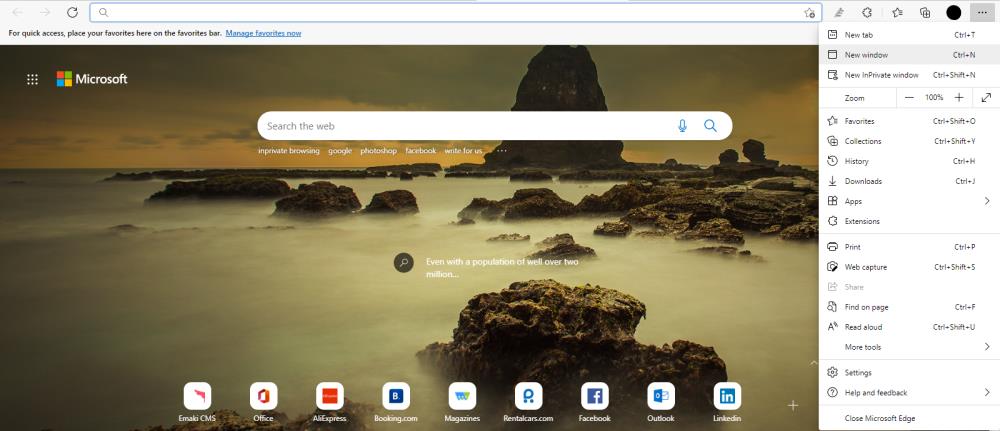
- ตอนนี้คลิกที่หน้าต่างใหม่ InPrivate,มิฉะนั้นกดCtrl + Shift + N
2. เปิดหน้าต่าง InPrivate โดยคลิกขวาที่ลิงค์
- ไปที่ลิงค์ที่คุณต้องการเปิดและคลิกขวาที่มัน
- เลื่อนลงเมนูตัวเลือกและคลิกที่ลิงค์เปิดในหน้าต่าง
InPrivate
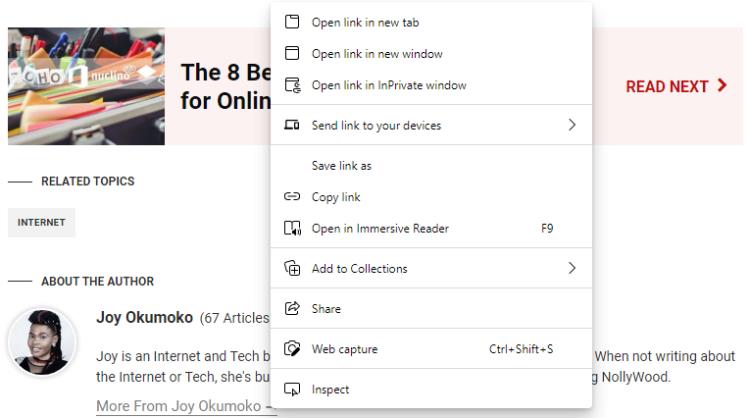
- ลิงก์จะเปิดขึ้นโดยอัตโนมัติในหน้าต่าง InPrivate
3. เปิดหน้าต่าง InPrivate โดยคลิกขวาที่โลโก้ Edge ในทาสก์บาร์
- เพียงคลิกขวาที่โลโก้ Edgeที่แถบงานด้านล่าง
- ตอนนี้คลิกที่หน้าต่างใหม่
InPrivate
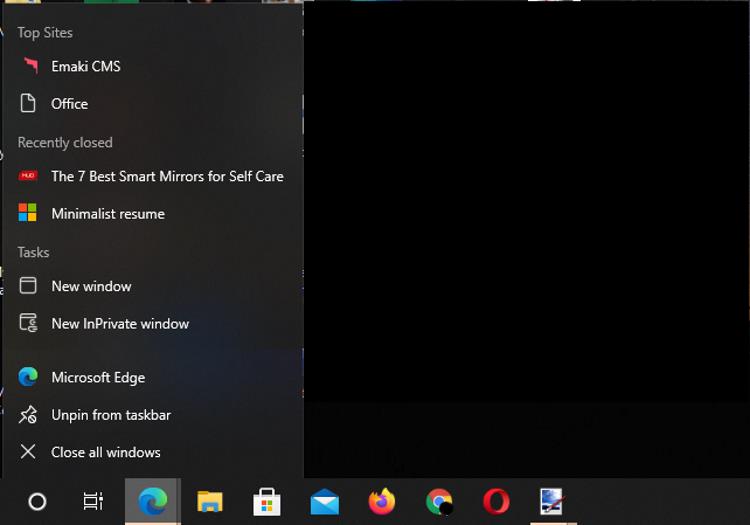
- หน้าต่าง InPrivate จะเปิดขึ้น
วิธีตั้งค่า Edge ให้เปิดเสมอในโหมดการเรียกดูแบบ InPrivate
มีสองวิธีในการตั้งค่า Edge ให้เปิดเสมอในโหมด InPrivate Browsing โดยทำดังนี้
1. ผ่านทางลัดเดสก์ท็อปของ Microsoft Edge
เมื่อคุณเปิด Edge ผ่านทางลัดบนเดสก์ท็อป โดยค่าเริ่มต้น จะเปิดขึ้นในหน้าต่างปกติ หากคุณต้องการตั้งค่าให้เปิดเสมอในโหมด InPrivate แทน ให้ทำดังนี้
- ไปที่ทางลัด Microsoft Edgeบนเดสก์ท็อปแล้วคลิกขวาที่มัน
- เลื่อนลงและคลิกที่Properties
- คลิกที่เป้าหมาย
- ไปที่ส่วนท้ายของข้อความ แตะ space แล้วป้อน-inprivate (dash inprivate )
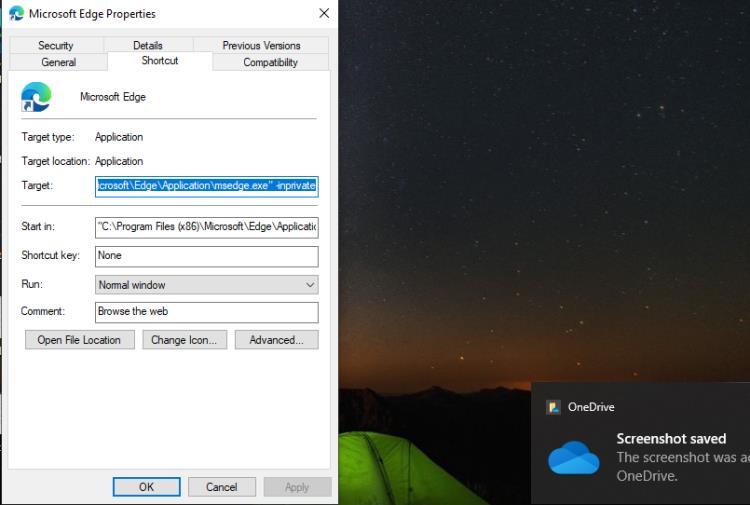
- คลิกApplyแล้วคลิกตกลง
- ตอนนี้ดับเบิลคลิกที่ทางลัดEdge ตอนนี้จะเปิดในโหมด InPrivate ตามค่าเริ่มต้น
2. ผ่านโลโก้ Microsoft Edge ในแถบงาน
เมื่อคุณเปิด Edge ผ่านโลโก้ โลโก้จะยังคงเปิดในหน้าต่างปกติตามค่าเริ่มต้น แม้ว่าจะแก้ไขทางลัดบนเดสก์ท็อปแล้วก็ตาม ต่อไปนี้คือวิธีใช้โลโก้ Edge ในทาสก์บาร์เสมอเพื่อเปิดโหมด InPrivate:
- ไปที่ด้านล่างของหน้าจอเดสก์ท็อปแล้วคลิกขวาที่โลโก้ Edgeในแถบงาน
- เลื่อนไปที่ไมโครซอฟท์ขอบตัวเลือกและคลิกขวาที่มันแล้วคลิกคุณสมบัติ
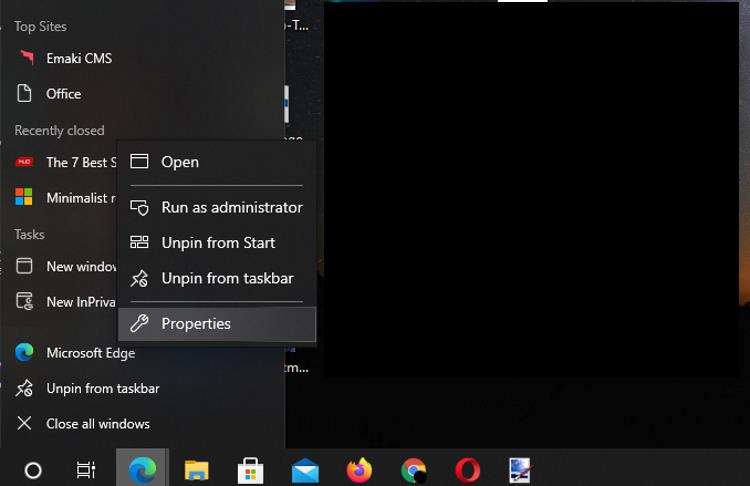
- วางเคอร์เซอร์ของคุณในตอนท้ายของคำสุดท้ายภายในเป้าหมายฟิลด์และกดปุ่ม Space
- ตอนนี้ป้อนเครื่องหมายขีดตามด้วย " inprivate " ( -inprivate )
- ถัดไปคลิกสมัครแล้วคลิกตกลง
เมื่อคุณคลิกโลโก้ในแถบงานครั้งถัดไป Edge จะใช้ค่าเริ่มต้นเป็นโหมด InPrivate
ที่เกี่ยวข้อง: ทำไมคุณควรเบลอบ้านของคุณบน Google Street View (และอย่างไร)
เพลิดเพลินกับความเป็นส่วนตัวมากขึ้นใน Microsoft Edge
หากคุณต้องการความเป็นส่วนตัว คุณควรพิจารณาใช้โหมด InPrivate เมื่อเรียกดูด้วย Edge ยังดีกว่า คุณสามารถตั้งค่า Edge ให้เปิดโดยอัตโนมัติในโหมด InPrivate ตามที่อธิบายไว้ก่อนหน้านี้
คุณอาจใช้การป้องกันการติดตามอย่างเข้มงวดเพื่อป้องกันการติดตามและโฆษณาและเนื้อหาในแบบของคุณ แม้ว่าเนื้อหาของหน้าอาจเสียหายได้ในบางกรณี แต่อาจเป็นราคาเล็กน้อยที่ต้องจ่ายเพื่อความเป็นส่วนตัวมากยิ่งขึ้น